Võrgukoosolekute plaanimisel saate dialoogiboksi Koosoleku suvandid abil kindlaks teha, kes peaks enne koosolekule lubamist ooteruumis ootama, kellel peaksid koosolekul olema esinejaõigused ja koosolekul osalejate jaoks lubatud osalustase.
Kui kavandate võrgukoosolekut inimestega väljaspool teie asutust või kui eeldatakse, et koosolekuteavet jagatakse paljude inimestega, on soovitatav muuta säte "Need inimesed ei pea ooteruumis ootama" suvandi "Kõik (piiranguteta)" väärtuseks "Kõik minu asutusest", et esinejad saaksid koosolekule lubatut modereerida.
Märkus.: Need suvandid kehtivad kasutajatele, kes liituvad võrgukoosolekuga Skype’i ärirakendus kaudu või helistavad sisse oma telefoniga.
Kus saab määrata võrgukoosoleku suvandeid?
Alustamine Outlookis
-
Klõpsake Outlooki kalendris käsku Uus Skype’i koosolek.
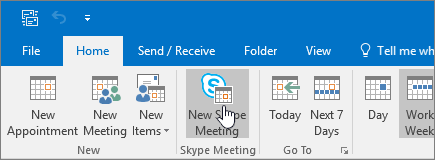
-
Klõpsake koosolekuaknas nuppu Koosoleku suvandid.
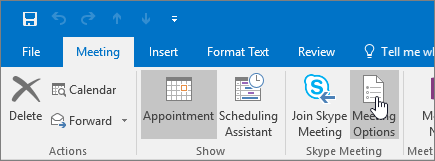
Need inimesed ei pea ooteruumis ootama
Ooteruum on virtuaalne koht, kus osalejad ootavad koosolekule lubamist. Võimalused on järgmised.
|
Kes pääseb otse koosolekule? |
Mis juhtub? |
Soovitatav kasutus… |
|---|---|---|
|
Ainult mina kui koosoleku korraldaja |
Ainult teie pääsete otse koosolekule. Kõik teised kasutajad peavad ootama vastavat luba. |
Koosolek on turvatud ja seal käsitletakse konfidentsiaalset teavet. |
|
Minu ettevõttest kutsutud inimesed |
Koosolekuga saavad otse liituda ainult kutsutud osalejad. Kõik teised kasutajad peavad ootama vastavat luba. |
Koosolekul käsitletakse konfidentsiaalset teavet ja te soovite lubada koosolekuga liituda ainult kindlatel inimestel. |
|
Kõik minu ettevõtte töötajad |
Ettevõtte kõik töötajad pääsevad otse koosolekule isegi siis, kui nad pole kutsutud. |
Väliseid osalejaid pole ja koosolekul ei käsitleta konfidentsiaalset teavet. |
|
Kõik (piiranguteta) (Vaikesuvand) |
Kõik kasutajad, kes pääsevad koosolekulingile juurde, saavad otse koosolekuga liituda. |
Kutsute osalema ka inimesi väljastpoolt ettevõtet ja koosolekul ei käsitleta konfidentsiaalset teavet. |
Ressursikontod (nt koosolekuruumid, konverentsiruumid ja süsteemikontod) käituvad ooteruumisuvandite puhul veidi erinevalt.
|
Suvand |
Mis juhtub? |
|---|---|
|
Ainult mina kui koosoleku korraldaja |
Ressursikontod peavad ooteruumis ootama, kuni need on lubatud. |
|
Minu ettevõttest kutsutud inimesed |
Ressursikontod peavad ooteruumis ootama, kuni need on lubatud. |
|
Kõik minu ettevõtte töötajad |
Ressursikontod peavad ooteruumis ootama, kuni need on lubatud. |
|
Kõik (piiranguteta) |
Ressursikontod pääsevad koosolekule otse sisse. |
Kes on esineja?
Esinejasuvandid määravad, millistele osalejatele antakse koosoleku plaanimisel automaatselt esineja õigused. Esinejad saavad ka ooteruumis viibivaid inimesi koosolekule lubada. Järgmises tabelis kirjeldatakse kõiki neid suvandeid täpsemalt.
|
Esinejasuvand |
Kes on esineja? |
Millal see suvand valida? |
|---|---|---|
|
Ainult mina kui koosoleku korraldaja |
Ainult isik, kes plaanib koosoleku |
Nende esitluste korral, kus osalejad ei pea koosoleku sisuga töötama. Koosoleku ajal saate määrata täiendavaid esinejaid. |
|
Minu valitud inimesed |
Teie ja teie valitud osalejad |
Mitme esinejaga esitluste korral. |
|
Kõik minu ettevõtte töötajad (Vaikesuvand) |
Kõik kutsutud, kel on teie võrgus konto |
Rühmatööseansside korral, kus kõik osalejad töötavad teie asutuses ning saavad koosoleku sisu ühiskasutusse anda ja muuta. |
|
Kõik (piiranguteta) |
Kõik kutsutud |
Rühmatööseansid inimestega, kellel pole teie võrgus kontot. |
Klõpsake nuppu Vali osalejad ja määrake kindlaks, kes kutsutute seast on osalejad või esinejad. Kutsutute nimede kuvamiseks selles loendis peate olema nad juba koosolekukutsele lisanud.
Kas soovite osalemist piirata?
Skype’i ärirakenduse koosolekul osalemine hõlmab kiirsõnumite saatmist ja vastvõtmist, rääkimist ja video vaatamist. Osalemissuvandid puudutavad üksnes osalejaid; te ei saa lubada mõnel osalejal sekkuda ja teistel mitte. Kui soovite, et mõni inimene saaks sekkuda, määrake ta esinejaks.
|
Suvand |
Millal see suvand valida? |
|
|---|---|---|
|
Keela sõnumside |
Kui te ei soovi, et osalejad saaksid koosoleku ajal kiirsõnumeid saata või vastu võtta. |
|
|
Vaigista kõik osalejad |
Kui esinejad soovivad esineda ilma publikult küsimusi esitamata. |
|
|
Blokeeri osalejate video |
Kui te ei soovi, et osalejad näeksid esitatavat videot. |
Teatisehelide sisse- või väljalülitamine
Kui te ei soovi koosolekuga liitumisel või koosolekult lahkumisel kuulda piiksu või kella, saate teatisehelid välja lülitada. Lisateavet leiate teemast Helinate ja helide suvandite määramine.
Lisateave
Skype’i ärirakenduse koosoleku manuste eellaadimine
Skype’i ärirakenduse koosoleku häälestamine Outlookis
Skype’i ärirakenduses konverentskõne alustamine
Audiokonverentsi häälestamine Skype'i ärirakendus ja Microsoft Teamsi jaoks










